DCP-T820DW
SSS ve Sorun Giderme |
Baskı Kalitesini Kontrol Etme
Çıktılarınızda solgun veya çizgili renkler ve metin beliriyorsa veya çıktılarınızda metin eksikse yazıcı kafası uçları tıkanmış olabilir. Baskı Kalitesi Kontrol Sayfasını yazdırın ve uç kontrol desenine bakın.
DCP-T520W/DCP-T525W/DCP-T720DW/DCP-T725DW/DCP-T820DW/DCP-T825DW
- Menu (Menü) öğesine basın.
- Seçimlerinizi yapmak için
 veya
veya  öğesine basın:
öğesine basın: - [Bakım] öğesini seçin. OK öğesine basın.
- [KaliteyiArtır] öğesini seçin. OK öğesine basın.
- [Kaliteyi K. Et] öğesini seçin. OK öğesine basın.
- Colour Start (Renkli Başlat) öğesine basın.Makine, Yazdırma Kalite Kontrol Kağıdı'nı yazdırır.
- Kağıt üzerindeki dört renk çubuğunun kalitesini kontrol edin.
- Bir LCD mesajı yazdırma kalitesini kontrol etmenizi istediğinde, aşağıdakilerden birini yapın:
- Tüm çizgiler net ve görünürse, [Evt] öğesini seçmek için
 öğesine basın.
öğesine basın. Baskı Kalitesi kontrolünü bitirmek için Stop/Exit (Durdur/Çık) öğesine basın.
- Çizgiler eksikse (bkz. aşağıda Zayıf)
 öğesine basarak [Hyr] seçimini yapın.
öğesine basarak [Hyr] seçimini yapın. İyi (DCP-T520W/DCP-T525W)

Zayıf (DCP-T520W/DCP-T525W)
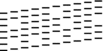
İyi (DCP-T720DW/DCP-T725DW/DCP-T820DW/DCP-T825DW)
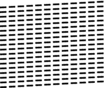
Zayıf (DCP-T720DW/DCP-T725DW/DCP-T820DW/DCP-T825DW)
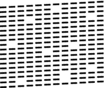
- LCD mesajı her rengin baskı kalitesinin kontrol edilmesini hatırlattığında, yazdırma sonucuyla en iyi eşleşen deseni seçmek için
 veya
veya  öğesine basın. OK öğesine basın.
öğesine basın. OK öğesine basın. 
Baskı kalitesini kontrol etmek için aşağıdaki örneğe bakın.
DCP-T520W/DCP-T525W
Desenler
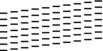
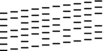
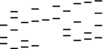
Baskı Kalitesi
Hiçbiri
Birkaç
Yaklş Yarım
Çok
DCP-T720DW/DCP-T725DW/DCP-T820DW/DCP-T825DW
Desenler
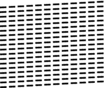
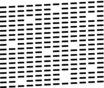
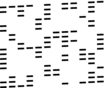
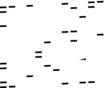
Baskı Kalitesi
Hiçbiri
Birkaç
Yaklş Yarım
Çok
- Aşağıdakilerden birini yapın:
- Yazıcı kafasının temizlenmesi gerekiyorsa, temizleme işlemini başlatmak için Colour Start (Renkli Başlat) öğesine basın.
- Yazıcı kafasını temizleme gerekmiyorsa, Baskı Kalitesi kontrolünü tamamlamak için Stop/Exit (Durdur/Çık) öğesine basın.
- Temizlik işlemi bittikten sonra
 öğesine basın. Ardından, Colour Start (Renkli Başlat) öğesine basın. Makine, Yazdırma Kalite Kontrol Kağıdı'nı tekrar yazdırır. Kağıt üzerindeki dört renk çubuğunun kalitesini tekrar kontrol edin.
öğesine basın. Ardından, Colour Start (Renkli Başlat) öğesine basın. Makine, Yazdırma Kalite Kontrol Kağıdı'nı tekrar yazdırır. Kağıt üzerindeki dört renk çubuğunun kalitesini tekrar kontrol edin.
Yazıcı kafasını birkaç kez temizlediğiniz halde baskı iyileşmediyse Özel temizleme yöntemini deneyin. 
 İlgili bilgiler
İlgili bilgiler 

 İlgili bilgiler
İlgili bilgiler - ÖNEMLİ
- Yazıcı kafasına DOKUNMAYIN. Yazıcı kafasına dokunmak hasara neden olabilir ve yazıcı kafasının garantisini geçersiz kılabilir.
Bir yazıcı kafası ucu tıkandığında, yazdırılan örnek bu şekilde görünür: 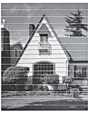
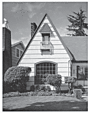
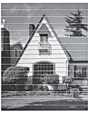
Yazıcı kafası ucu temizlendikten sonra yatay çizgiler kaybolur:
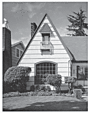
MFC-T920DW/MFC-T925DW
 (Mürekkep) öğesine basın.
(Mürekkep) öğesine basın. - Seçimlerinizi yapmak için
 veya
veya  öğesine basın:
öğesine basın: - [Yüks. Bskı Kalitsi] öğesini seçin. OK öğesine basın.
- Yeniden [Yüks. Bskı Kalitsi] öğesini seçin. OK öğesine basın.
 öğesine basın. Makine, Yazdırma Kalite Kontrol Kağıdı'nı yazdırır.
öğesine basın. Makine, Yazdırma Kalite Kontrol Kağıdı'nı yazdırır.- Kağıt üzerindeki dört renk çubuğunun kalitesini kontrol edin.
- Bir LCD mesajı yazdırma kalitesini kontrol etmenizi istediğinde, aşağıdakilerden birini yapın:
- Tüm çizgiler net ve görünürse, [Hayır] öğesini seçmek için
 öğesine basın.
öğesine basın. Baskı Kalitesi kontrolü tamamlanır.
- Çizgiler eksikse (bkz. aşağıda Zayıf)
 öğesine basarak [Evet] seçimini yapın.
öğesine basarak [Evet] seçimini yapın. İyi
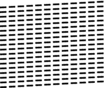
Zayıf
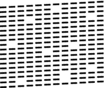
- LCD mesajı her rengin baskı kalitesinin kontrol edilmesini hatırlattığında, yazdırma sonucuyla en iyi eşleşen deseni (1-4) seçmek için
 veya
veya  öğesine basın. OK öğesine basın.
öğesine basın. OK öğesine basın. - Aşağıdakilerden birini yapın:
- Yazıcı kafasının temizlenmesi gerekiyorsa, temizleme işlemini başlatmak için
 öğesine basın.
öğesine basın. - Yazıcı kafasının temizlenmesi gerekmiyorsa, menü ekranı LCD ekranda yeniden görünür.
- Temizleme prosedürü bittiğinde LCD mesajı, baskı kalitesini tekrar kontrol etmenizi hatırlatır.
Baskı Kalitesi kontrolünü başlatmak için
 [Evet] öğesine basın.
[Evet] öğesine basın. - Yeniden
 öğesine basın. Makine, Yazdırma Kalite Kontrol Kağıdı'nı tekrar yazdırır. Kağıt üzerindeki dört renk çubuğunun kalitesini tekrar kontrol edin.
öğesine basın. Makine, Yazdırma Kalite Kontrol Kağıdı'nı tekrar yazdırır. Kağıt üzerindeki dört renk çubuğunun kalitesini tekrar kontrol edin.
Yazıcı kafasını birkaç kez temizlediğiniz halde baskı iyileşmediyse Özel temizleme yöntemini deneyin. 
 İlgili bilgiler
İlgili bilgiler 

 İlgili bilgiler
İlgili bilgiler - ÖNEMLİ
- Yazıcı kafasına DOKUNMAYIN. Yazıcı kafasına dokunmak hasara neden olabilir ve yazıcı kafasının garantisini geçersiz kılabilir.
Bir yazıcı kafası ucu tıkandığında, yazdırılan örnek bu şekilde görünür: 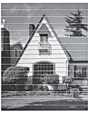
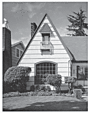
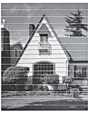
Yazıcı kafası ucu temizlendikten sonra yatay çizgiler kaybolur:
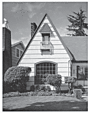
İçerik Geri Bildirimi
Desteğimizi iyileştirmek için bize yardımcı olmak üzere lütfen aşağıya geri bildiriminizi girin.
